 |
|
|
宿ソリューションの管理画面は、余計な機能を一切省いた単純設計。
「宿泊予約の管理」から「プラン内容の更新・変更」までパソコンを使い慣れないユーザーに向けても
簡単に操作できるつくりになっています。
|
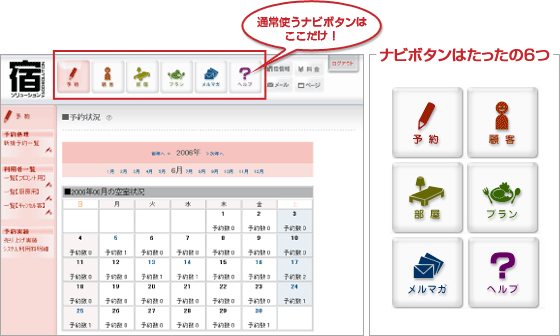
 |

イタズラ防止のため、予約フォームからの予約確定の型は
「仮予約型」を基本としています。
「リアルタイム型(即予約が確定)」を希望される管理者の方はご相談ください。
|
 |

顧客情報については、管理者側で入力する必要はありません。
お客様が予約を入れた時点で自動的に顧客情報として入力されます。 |
 |
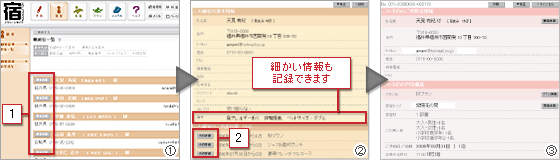 |
|
1.「顧客詳細」をクリック
顧客の詳細が確認できます
|
2.「予約詳細」をクリック
過去に利用した予約の詳細もココで確認ができます
|
3.過去に利用した予約の詳細
過去のデーターを元に攻めの営業を行うことで予約率・売上率UPを目指します
|
 |

曜日によって提供数の変更ができたり細かい設定も簡単にできます。
|
 |
 |
|
1.「空室管理」をクリック
空室管理画面が表示されます
|
2.「修正画面へ」をクリック
部屋の提供数が調整できます
|
3.部屋の提供数を調整
設定ボタンをクリックすると状態が変更でき、強制的に予約をとらない設定も簡単にできます
|
 |

管理者がプランの内容や画像を簡単に更新できます。
曜日によって提供数が変更できたり、料金を細かく設定することもできます。 |
 |
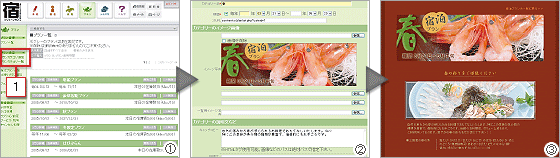 |
|
1.「プランカテゴリ追加・設定」をクリック
|
2.情報を入力
例えば、「春プラン」を作りたい場合、カテゴリ名・イメージ画像説明文などを入力します
|
3.Webサイトに反映
情報を入力後、設定ボタンをクリックするとWebサイトに反映されます
|
 |
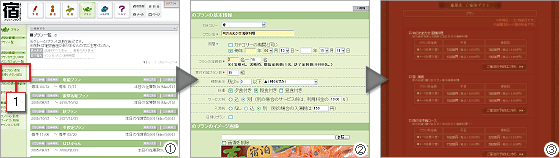 |
|
1.「宿泊プラン・日帰りプランの追加」をクリック
|
2.基本情報・オプションを入力
例えば「春プラン」の中に「旬のおまかせ海鮮料理プラン」を追加したい場合、情報を入力
|
3.Webサイトに反映
情報を入力後、設定ボタンをクリックするとWebサイトに反映されます
|
 |
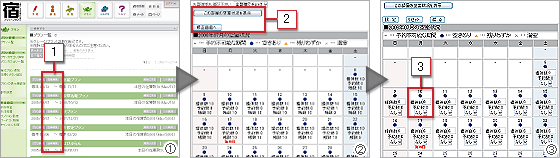 |
|
1.編集したいプランの「在庫編集」をクリック
|
2.在庫を編集したい部屋を選択、修正画面へをクリック
|
3.提供数の変更
設定ボタンをクリックするとWebサイトに反映されます
|
 |
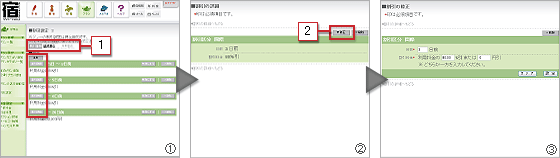 |
|
1.割引種類を選択し、「割引詳細」をクリック
|
2.「修正」をクリック
例えば、「春プラン」の中に「旬のおまかせ海鮮料理プラン」を追加したい場合、情報を入力します。
|
3.情報を入力
例えば、「予約3日前」に利用料
金の「80.00%引」を入力し、設定ボタンをクリックするとWebサイトに反映されます
|
 |
 |
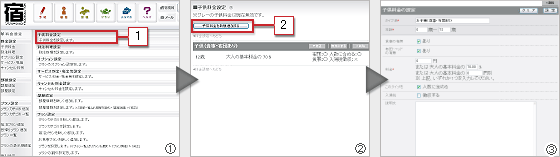 |
|
1.「子供料金設定」をクリック
|
2.「子供料金を新規追加する」をクリック
|
3.情報を入力
情報を入力し、設定ボタンをクリックするとWebサイトに反映されます
|
 |
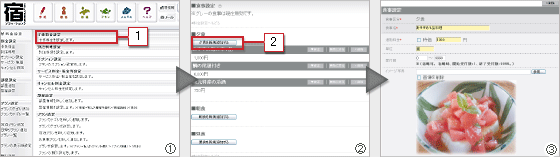 |
|
1.「別注料理設定」をクリック
|
2.「夕食を新規追加する」をクリック、例えば、プラン以外で別注料理を予約時に受けたい場合
|
3.情報を入力
例えば、おすすめ一品料理を追加したい場合、情報を入力し、設定ボタンをクリックするとWebサイトに反映されます
|
 |
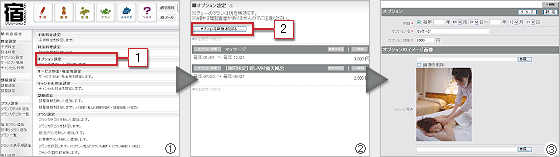 |
|
1.「オプション設定」をクリック
|
2.「オプションを新規追加する」をクリック
|
3.情報を入力
例えば、マッサージを追加したい場合、情報を入力し、設定ボタンをクリックするとWebサイトに反映されます
|
 |
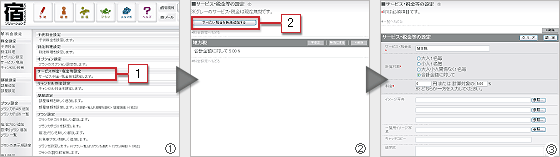 |
|
1.「サービス料金・税金等設定」をクリック
|
2.「サービス料金・税金を新規追加する」をクリック
|
3.情報を入力
例えば、「地方税」を割引したい場合、情報を入力し、設定ボタンをクリックするとWebサイトに反映されます
|
 |
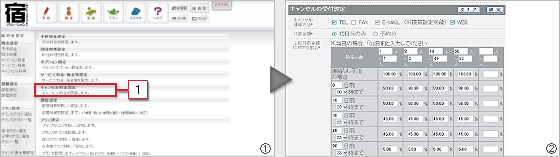 |
|
1.「キャンセル料金設定」をクリック
|
2.情報を入力
キャンセルに伴う、連絡方法・対象金額・キャンセル料率を入力し、設定ボタンをクリックするとWebサイトに反映されます
|
|
 |
 |

予約フォームでお客様へのメールマガジンご案内のアンケート調査を行い、
受信の意思のある方のみ登録し、手間をかけずにメールマガジンが発行できます。
|
 |
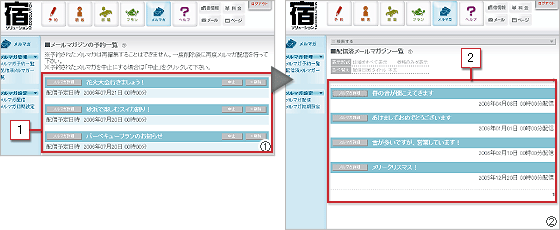 |
|
1.発行予約一覧の表示
発行予約したメールマガジンの発行をキャンセルすることも可能
|
2.配信済メールマガジン一覧の表示
配信済のメルマガのバックナンバーを見ることができます
|
|
|
|
|
 |
|
| |
|
 |
 |